- in कसरी by व्यवस्थापक
कसरी Windows 7 मा कम्प्युटरलाई टाढाबाट नियन्त्रण गर्ने

यदि कुनै कारणले तपाइँ कसैलाई तपाइँको कम्प्यूटरमा टाढाको पहुँच अनुमति दिन चाहनुहुन्छ भने - वा हुनसक्छ तपाइँ अझै पनि तपाइँ काममा हुँदा तपाइँको कम्प्युटर टाढाबाट नियन्त्रण गर्न सक्षम हुन चाहनुहुन्छ भने, म तपाइँलाई यो कसरी गर्ने भनेर सिकाउन यहाँ छु। यो त्यति गाह्रो छैन जति यो सुरुमा सुनिन्छ र यो पक्कै पनि केहि हो जो विशेष गरी प्राविधिक ज्ञान नभएकाहरूले पनि समस्या बिना गर्न सक्छन्। केवल तलका चरणहरू पालना गर्नुहोस् र यदि तपाइँ Windows 7 प्रयोग गर्दै हुनुहुन्छ भने तपाइँ तपाइँको कम्प्युटर टाढाबाट नियन्त्रण गर्न सक्षम हुनुहुनेछ - वा अरू कसैलाई यस तरिकाले नियन्त्रण गर्न अनुमति दिनुहोस्।
त्यसैले यो ट्युटोरियलमा हामी सिक्नेछौं Windows 7 मा कम्प्युटरलाई टाढाबाट कसरी नियन्त्रण गर्ने। तपाईंले गर्नुपर्ने कुरा यहाँ छ:
1. पहिले, हामीले रिमोट जडान सक्षम गर्नुपर्छ। स्टार्ट बटन क्लिक गर्नुहोस् -> नियन्त्रण प्यानल -> प्रणाली र सुरक्षा। प्रणाली कोटि अन्तर्गत, रिमोट पहुँच अनुमति दिनुहोस् क्लिक गर्नुहोस्:
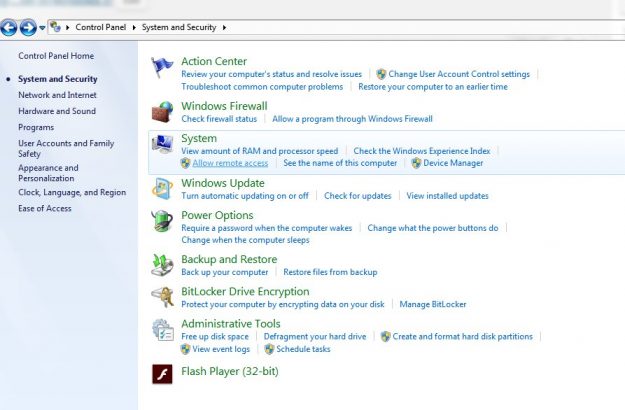
2. नयाँ विन्डोमा, "यो कम्प्युटरमा टाढाको सहायता जडानहरूलाई अनुमति दिनुहोस्" जाँच गर्नुहोस् (वा R थिच्नुहोस्)। साथै "कुनै पनि संस्करण चलिरहेको कम्प्युटरबाट जडानहरूलाई अनुमति दिनुहोस्" नजिकको बाकस जाँच गर्नुहोस्। लागू गर्नुहोस् क्लिक गर्नुहोस्:
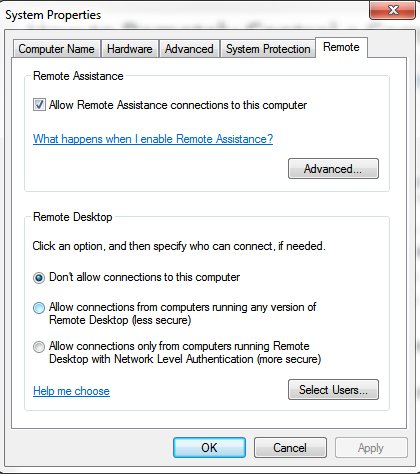
3. अब उन्नत बटन क्लिक गर्नुहोस् र निश्चित गर्नुहोस् कि "यो कम्प्युटरलाई टाढाबाट नियन्त्रण गर्न अनुमति दिनुहोस्" जाँच गरिएको छ। अर्को, "निमन्त्रणाहरू" कोटि अन्तर्गत, तपाईंले निमन्त्रणाहरू खुला रहने समय परिवर्तन गर्न सक्नुहुन्छ र Windows Vista वा पछि प्रयोग गर्ने कम्प्युटरहरूबाट मात्र रिमोट जडानहरूलाई अनुमति दिन चयन गर्नुहोस्।
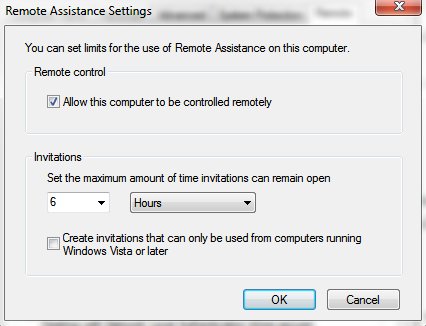
यहाँ म निमन्त्रणा समय 15 मिनेटमा सेट गर्न सुझाव दिन्छु यदि तपाईं बाहेक अरू कसैलाई रिमोट पहुँच दिनुहुन्छ र आफ्नै निमन्त्रणाको लागि केही घण्टा। यो पनि एक राम्रो विचार हुन सक्छ केवल Vista चलिरहेको प्रणाली जडान गर्न अनुमति दिन को लागी विकल्प जाँच गर्न को लागी - सिद्धान्त मा, XP संस्करणहरु लाई टाढाबाट कम्प्यूटर नियन्त्रण गर्न को लागी कुनै समस्या हुनु पर्दैन, तर तपाईलाई थाहा छैन ...
4. यदि त्यहाँ राउटर अवस्थित छ भने वैकल्पिक चरण: तपाईंले आफ्नो मनपर्ने पोर्टमा जडानहरू अनुमति दिन राउटर कन्फिगर गर्नुपर्नेछ (उदाहरणका लागि, 49155)। त्यो कसरी गर्ने भनेर जान्नको लागि आफ्नो राउटरको म्यानुअल हेर्नुहोस्। साथै, यदि तपाइँसँग फायरवाल छ भने, तपाइँलाई समान पोर्टमा जडानहरू अनुमति दिन आवश्यक हुन सक्छ (हाम्रो उदाहरणमा - 49155)।
5. अब तपाइँको कम्प्यूटर टाढाबाट नियन्त्रण गर्न को लागी उपलब्ध छ। केवल दिमागमा राख्नुहोस् कि एक पटकमा मात्र एक जडान सम्भव छ। Windows 7 मा रिमोट डेस्कटपमा जडान गर्नको लागि, तपाईंले स्टार्ट बटन क्लिक गर्नुपर्नेछ -> सबै प्रोग्रामहरू -> सहायक उपकरणहरू -> रिमोट डेस्कटप जडान:
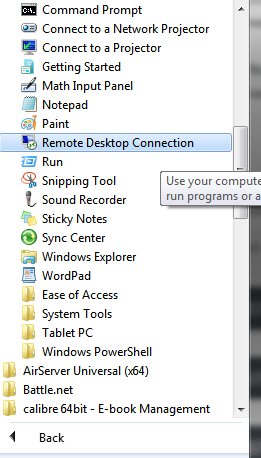
6. जब कार्यक्रम सुरु हुन्छ, तपाईले टाढाबाट नियन्त्रण गर्न चाहनुभएको कम्प्युटरको IP ठेगाना टाइप गर्नुहोस् र जडानमा क्लिक गर्नुहोस्:
र यो यो हो! तपाइँलाई थाहा छ कसरी तपाइँको कम्प्यूटर टाढाबाट Windows 7 मा नियन्त्रण गर्ने, वा अरू कसैलाई यसमा पहुँच दिनुहोस्।